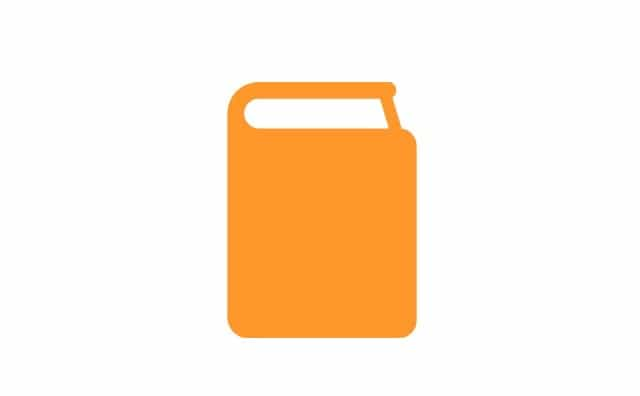DMMモバイルを利用していると、ポイントが結構貯まります。
【追記】2019/9より「dmmモバイル」での付与ポイントは「楽天スーパーポイント」に変更となりました。
サービス提供事業者変更に関するご案内 mvno.dmm.com
本記事は他のdmm系サービスで溜まった場合の参考になれば幸いです。
「電子書籍」の購入でポイント消化を試みる事にしました。
今回は、「dmmポイント」で「電子書籍」を実際に買ってみた話です。
購入編
1.「dmm電子書籍」にアクセス
dmmの電子書籍WEBサイト「dmm電子書籍」にアクセスしましょう。

2.書籍を探す
漫画、小説が前面に押されがちですが、技術書やビジネス書などのラインナップもあります。
キーワード検索などから、お好みの書籍を探してみましょう。
条件は要確認
無事、気になる書籍が見つかり「購入手続きへ」を押す前に、対応端末などの条件を確認する事をおすすめします。
理由は、DMM電子書籍の閲覧条件(端末数・期間)が、タイトルにより異なる為です。
とは言え、多くの作品は、以下のように期間・端末共に制限はありません。
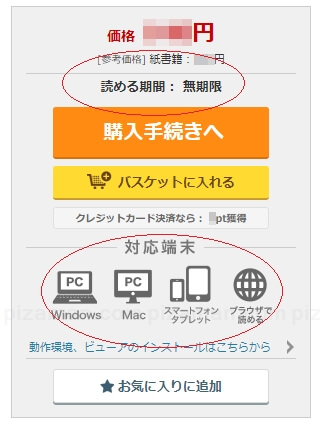
しかし、サンプル作品を中心に、閲覧期間が決まっていたり。
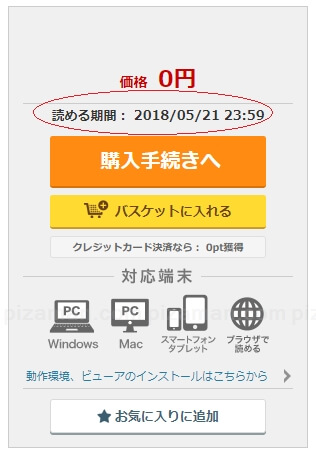
3.支払い
「購入手続きへ」→「ログイン」を行います。

続けて支払い手続きです。
- クレジットカード
- paypal
- DMMポイント
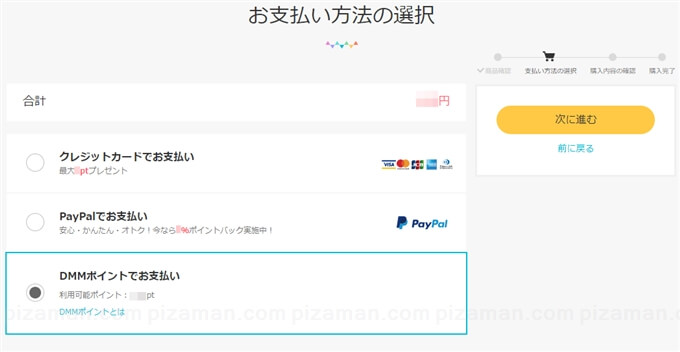
ポイントが足りない場合
不足分をクレジットカードで支払う事が出来ます。
中途半端なポイント残っていなくても、使い切りが可能です。
閲覧方法編
2018/5/18現在、購入した電子書籍は下記の環境で閲覧可能です。
- 「DMMブックス」アプリ
- 「WEBブラウザ」
なお、「DMMブックス」アプリは下記OS向けに用意されています。
- Windows
- Mac
- iOS(iPhone・iPad)
- Android
今回はスマホアプリでの読み方を確認したいと思います。
1.スマホ版アプリ
先ずは、DLとインストールです。
[Android]
[ios]

※今回の検証にはAndroid版、v.g1.0.10を利用しています。
2.起動
アプリを起動します。
初回起動時は、使い方などが表示されます。

ログインを求められます。
必ず購入時のアカウントでログインしましょう。

3.閲覧準備
アカウントとアプリの同期作業です。
下方向にフリックすると、購入済みの電子書籍一覧が表示されます。
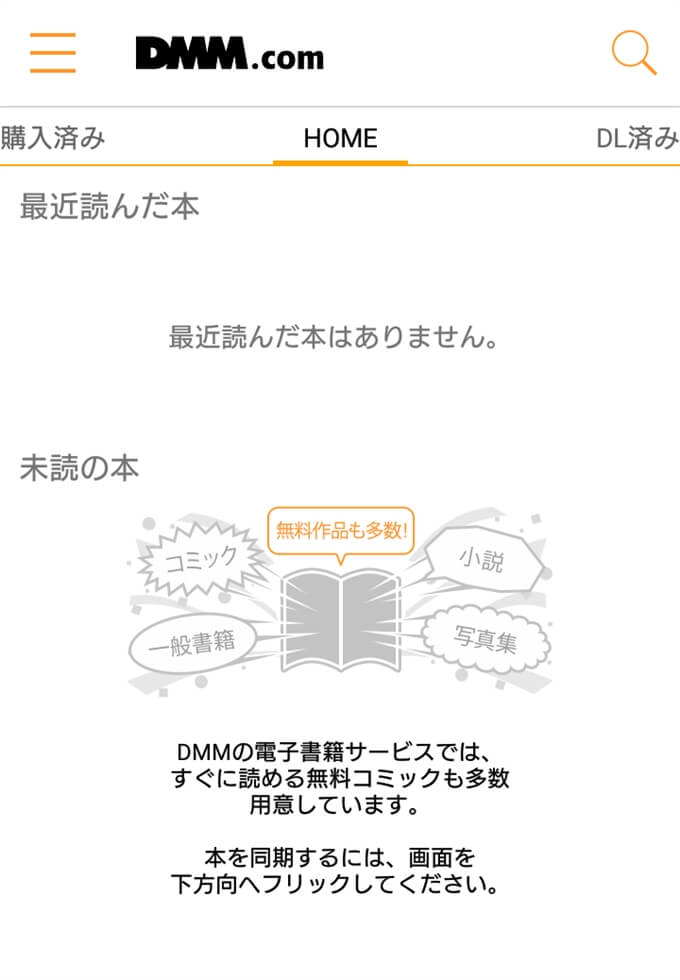
閲覧方法は2つ
一覧から読みたい本をタップすると、「閲覧方法の選択」を下記の2つより行う事が出来ます。
- ダウンロード
- すぐに読む

おすすめは「ダウンロード」
今後、仕様変更になる可能性はありますが、両者の基本的な特徴はこんな感じです。
| ダウンロード | すぐに読む | |
|---|---|---|
| 概要 | 初回に書籍データをDL保存 | その都度通信で閲覧 |
| データ通信量 | 繰り返し閲覧でもあまり変わらない | 繰り返し閲覧で増えがち |
| 圏外での利用 | DL済み書籍は閲覧可 | 不可 |
| ストレージの消費 | 比較すると多い | 少ない |
| ビューア | アプリ最適化 | WEBブラウザ風 |
実際に使ってみて、大きいと感じたのはビューアの差です。
「すぐに読む」では、スマホ版「WEBブラウザ」と同じようなビューアで表示されます。
試し読み程度では問題ありませんが、パフォーマンスや文字サイズ、カラー調整など、長時間の閲覧には全般的に劣っている印象を受けてしまいました。
サクサク読みたい方に、おすすめは「ダウンロード」です。
特に「何度も読み返す本」や「移動中に読む本」であれば、長いトンネルも不安定な通信速度も関係ない為、選択の余地はないでしょう。
まとめ
「電子書籍」愛用者なら有効
電子書籍は、価格差が極端には無い(ハズ)商品です。
Amazon(Kindle)や楽天(KoBo)など、他の大手電子書籍サイトで購入する予定がある場合は、同じ書籍が「DMM電子書籍」にも無いか?チェックしてみましょう。
ポイント消化で、安価に良書を読めるかも知れません。
それでは、楽しいスマホライフを!